linux网卡启用trunk模式操作标准
### Linux网卡Trunk模式配置详解 #### 一、引言 在Linux环境中,通过配置网卡的Trunk模式,可以实现单个物理网卡承载多个逻辑接口的需求,这对于网络隔离与流量分类具有重要意义。本文将详细介绍如何在CentOS 5.5系统环境下配置单网卡的Trunk模式,实现两个子接口的设置与使用。 #### 二、配置准备 在进行配置前,请确保您的Linux系统版本兼容,并已经安装了必要的软件包。本文使用的系统环境为CentOS 5.5。 #### 三、配置步骤详解 ##### 1. 修改网卡配置文件 需要修改网卡配置文件,确保网卡能够自动启动,并将不需要的IP地址配置项注释掉。打开网卡配置文件`/etc/sysconfig/network-scripts/ifcfg-eth0`,进行如下修改: ```bash DEVICE=eth0 HWADDR=00:e0:81:db:64:3d ONBOOT=yes # 注释掉以下行 # IPADDR=58.215.165.29 # BOOTPROTO=static # NETMASK=255.255.255.224 # GATEWAY=58.215.165.1 ``` ##### 2. 添加路由表项 为了支持策略路由,需要创建两个新的路由表项。执行以下命令: ```bash echo "100 cu" >> /etc/iproute2/rt_tables echo "200 ct" >> /etc/iproute2/rt_tables ``` ##### 3. 配置Trunk模式与子接口 接下来,在`/etc/rc.local`文件中添加以下内容,用于启用802.1Q协议、配置子接口以及策略路由规则: ```bash /sbin/modprobe 8021q # 启用802.1Q协议 vconfig add eth0 1000 # 添加一个VLAN ID为1000的子接口 vconfig add eth0 2000 # 添加一个VLAN ID为2000的子接口 ip address add 58.215.165.4/27 dev eth0.1000 # 配置子接口eth0.1000的IP地址 ip address add 122.192.66.132/27 dev eth0.2000 # 配置子接口eth0.2000的IP地址 ip link set dev eth0.1000 up ip link set dev eth0.2000 up route add default gw 58.215.165.1 # 配置默认网关 ip route add default via 122.192.66.129 table cu # 配置策略路由规则 ip route add default via 58.215.165.1 table ct ip rule add from 122.192.66.132 table cu # 绑定IP地址与路由表 ip rule add from 58.215.165.4 table ct ``` ##### 4. 创建Shell脚本 为了简化启动过程,创建一个名为`route.sh`的Shell脚本来处理策略路由配置,并赋予执行权限: ```bash vi /etc/init.d/route.sh #!/bin/bash ip route add default via 122.192.66.129 table cu ip route add default via 58.215.165.1 table ct route add default gw 58.215.165.1 chmod +x /etc/init.d/route.sh ``` ##### 5. 融合Shell脚本至网络启动脚本 在`/etc/init.d/network`文件中添加对`route.sh`脚本的调用,以确保在网络启动时自动执行策略路由配置: ```bash vi /etc/init.d/network ... touch /var/lock/subsys/network [ -n "${NETWORKDELAY}" ] && /bin/sleep ${NETWORKDELAY} bash /etc/init.d/route.sh ... ``` ##### 6. 重启系统 完成所有配置后,重启系统以应用更改: ```bash init 6 ``` #### 四、Windows系统下的Trunk模式配置 在Windows系统中,也可以实现类似的功能,但需要借助特定的网卡管理工具来完成。以Broadcom网卡为例,介绍其Trunk模式配置流程: 1. **安装Broadcom的网卡管理程序BASP**:确保安装了与操作系统兼容的版本。 2. **配置BASP**:打开BASP管理工具,通过菜单栏中的“Team”选项创建一个新的Trunk组,并指定其类型为“FEC/GEC generic Trunking”。 3. **添加VLAN**:为每个Trunk组添加对应的VLAN,如电信VLAN与联通VLAN。 4. **配置IP地址**:在Windows“网络连接”中找到新创建的虚拟网卡,并为其分配IP地址。 #### 五、总结 通过上述步骤,您可以在Linux和Windows系统中实现单网卡的Trunk模式配置,有效提高网络资源利用率和灵活性。对于RHCSA6入门级的学习者来说,掌握这些配置技巧对于后续的认证考试及实际工作中处理复杂的网络环境都非常有帮助。
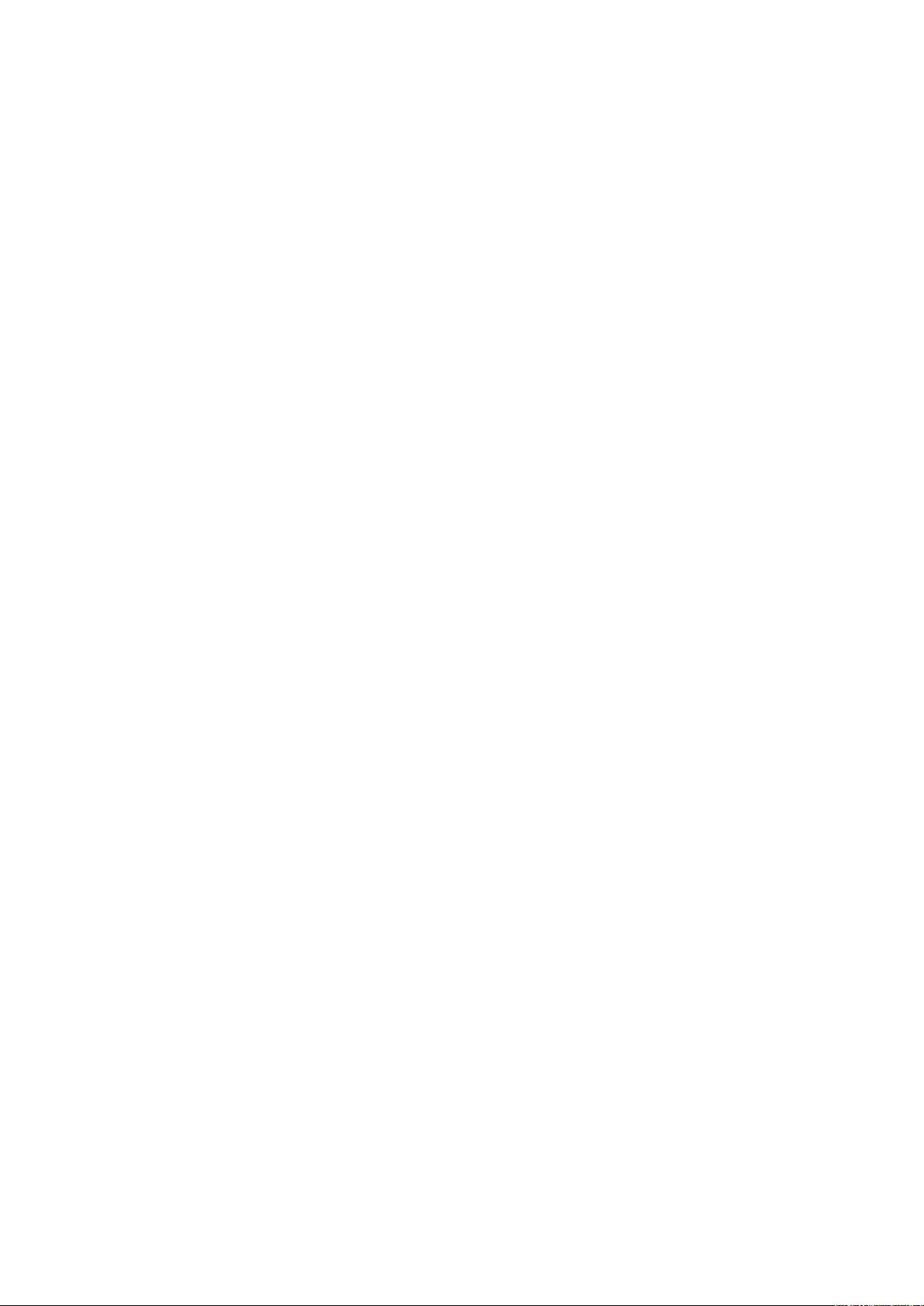
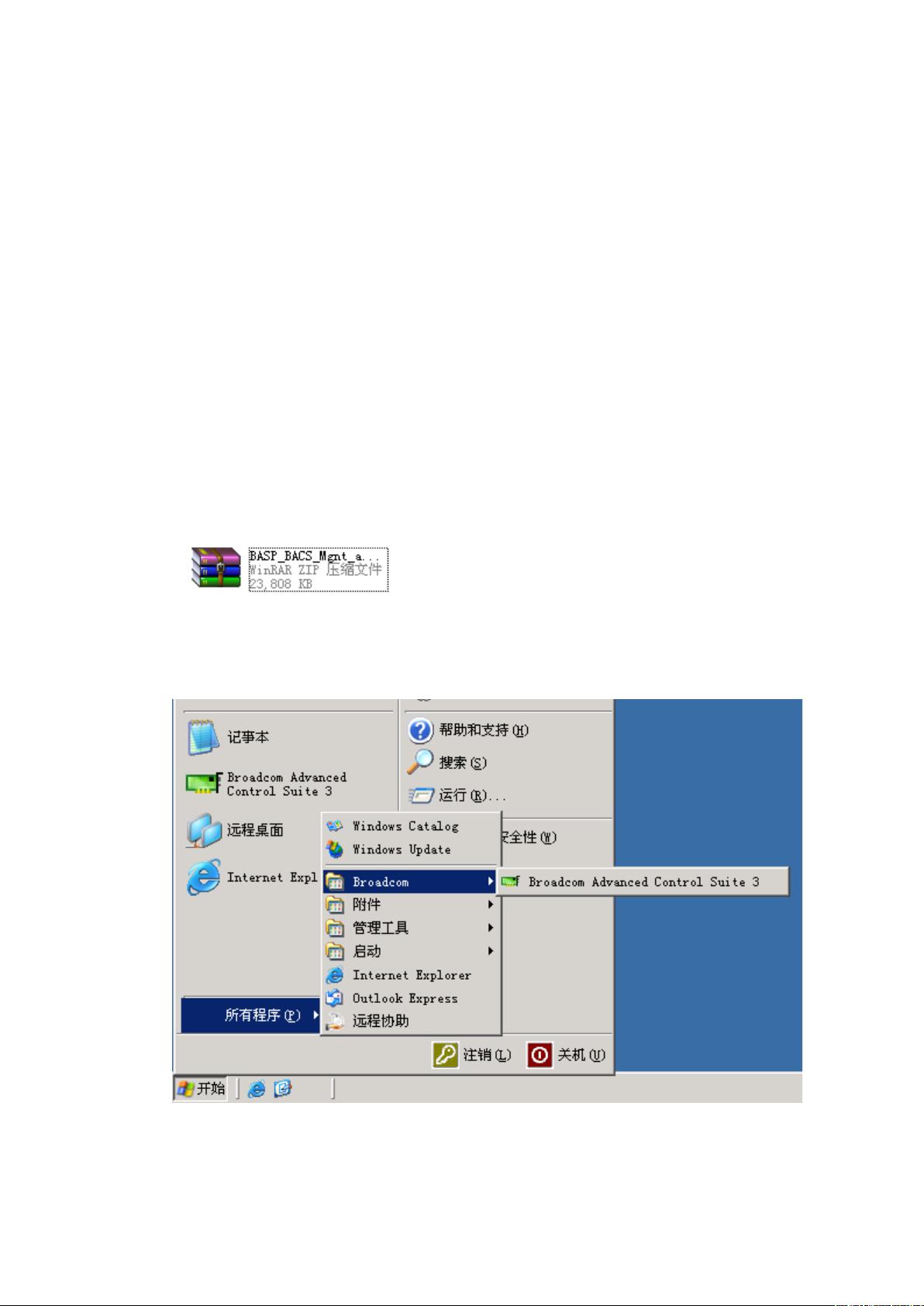
剩余6页未读,继续阅读

- 粉丝: 117
- 资源: 1227
 我的内容管理
展开
我的内容管理
展开
 我的资源
快来上传第一个资源
我的资源
快来上传第一个资源
 我的收益 登录查看自己的收益
我的收益 登录查看自己的收益 我的积分
登录查看自己的积分
我的积分
登录查看自己的积分
 我的C币
登录后查看C币余额
我的C币
登录后查看C币余额
 我的收藏
我的收藏  我的下载
我的下载  下载帮助
下载帮助

 前往需求广场,查看用户热搜
前往需求广场,查看用户热搜最新资源
- [新闻文章]网盟新闻发布系统 v0.9_wmj_news.rar
- springboot-宿舍报修系统.zip
- [新闻文章]永恒文章管理系统(YHCMS) v2.0_yhcms_v20.rar
- [新闻文章]自动新闻采集系统_webapps.rar
- [新闻文章]志远信息管理系统 v2.0_zhiyun2.0.rar
- [信息办公]AJAX版CD管理系统_ajaxcd.rar
- [信息办公]EasyJF开源网上会议系统iula-0.1.0_easyjf-iula-0.1.0.rar
- [信息办公]Asp.net通用OA系统_uds.rar
- [信息办公]iCan网络秘书_ican.rar
- [信息办公]JSP班级管理系统_class.rar
- springboot-踏雪阁民宿订购平台.zip
- [信息办公]ExtJS 2.2 图书管理系统_bmsh.rar
- [信息办公]Struts图书馆管理系统_struts.rar
- [信息办公]XML考试系统_xmlks.rar
- [信息办公]TaokeOCS 淘客在线客服管理系统 开源版_taokeowebkf.rar
- [信息办公]个人求职管理系统_jobgljsp.rar


 信息提交成功
信息提交成功